Te gustaría convertir archivos MP4 a AVI? Movavi Video Converter es un útil programa que te ayudará a hacer este proceso. Lo mejor de todo es que es un programa muy fácil de utilizar y cuenta con una interfaz sumamente intuitiva. Una de las características principales de Movavi es que permite que las conversiones se realicen a una gran velocidad y sin problema alguno. Ya no tendremos que esperar horas y horas para poder convertir nuestros vídeos. Además, contaremos con un procesamiento de archivos por lotes. Esto quiere decir que podremos convertir varios archivos a la misma vez y no tendremos que ir uno por uno.
Claro está, las cualidades de Movavi son únicas dentro del mercado, a tal punto, que podremos convertir vídeos 4K de manera sencilla y sin tener obstáculos en medio del proceso. Así pues, echemos un vistazo al programa y veamos cómo lo podemos utilizar para sacarle todo el provecho. No te lo pierdas.
Convertir de MP4 a AVI
No es un secreto para nadie que el formato MP4 ahora es de lo más popular. El problema viene cuando deseamos que este contenido sea reproducido por medio de un DVD. Esto se debe a que no es compatible con MPEG-4. Así pues, este inconveniente bastante molesto tiene su solución cambiando el formato MP4. Aquí es donde entra en juego Movavi Video Converter. El programa puede cambiar con total facilidad los formatos de nuestros archivos de video.
Lo mejor de todo es que Movavi no solo trabaja con los formatos más conocidos. Dentro del amplio listado también se encuentran aquellos que son menos populares. Tal es el caso de MTS, TS, M4V a AVI, MOV etc.
Cómo utilizar Movavi Video Converter correctamente
Llegado a este punto, lo primero que tienes que saber es que no tienes nada de qué preocuparte. Todo lo que debes hacer es de lo más sencillo. El primer paso consiste en instalar Movavi en tu ordenador (también está disponible para Mac). Tendrás que ejecutar el archivo de instalación para que este se pueda ejecutar en tu ordenador. Bastará con seguir las instrucciones que aparecerán en tu pantalla.
Una vez que Movavi esté instalado es momento de poner manos a la obra. Selecciona un archivo para convertir. Luego haz clic en «Agregar medio». Esta opción está en la parte superior izquierda de la interfaz. Después presiona en «Agregar vídeo». Ahora es momento de escoger los archivos Mp4 que quieres convertir. Recuerda que puedes elegir varios archivos e, inclusive, carpetas enteras, por lo que no tendrás que pasar horas y horas frente al ordenador.
Ahora ha llegado el momento de que elijas el formato de tu preferencia. Tendrás que ir a la ficha de «Vídeo», ahora encuentra el grupo AVI y escoge la sección de AVI apropiada para la conversión. Claro está, y es que también podrás convertir de AVI a MP4 o a cualquier otro tipo de formato que realmente necesites tener en tu ordenador.
Una vez en esta sección, tendremos que escoger una carpeta de salida y darle inicio al proceso de conversión. Deberás hacer clic en el apartado de la carpeta para seleccionar donde deseas guardar todos y cada uno de tus archivos que han sido convertidos. Ahora tendrás que hacer clic en «Convertir» para que se ponga en marcha el proceso de transformar de MP4 a AVI.
El proceso de conversión ha sido un éxito! Tendrás cada uno de tus archivos en el formato que realmente necesitas.
Como has podido observar, el paso a paso que tienes que hacer es de lo más sencillo. Lo mejor de todo es que contarás con una interfaz útil y eficaz que te brindará una excelente experiencia de usuario. Podrás hacer cada conversión con un par de clics, sin complicación alguna.

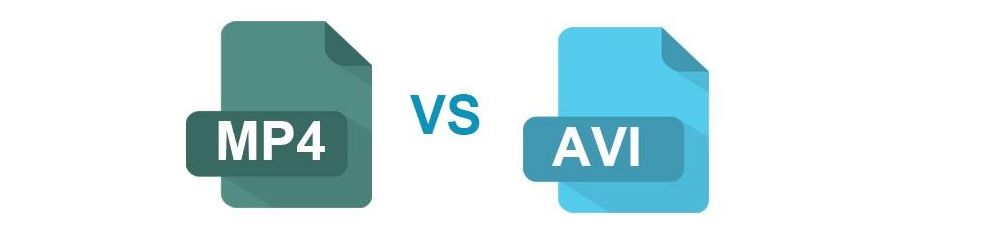
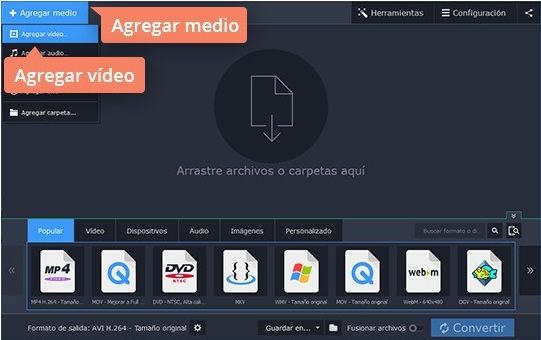
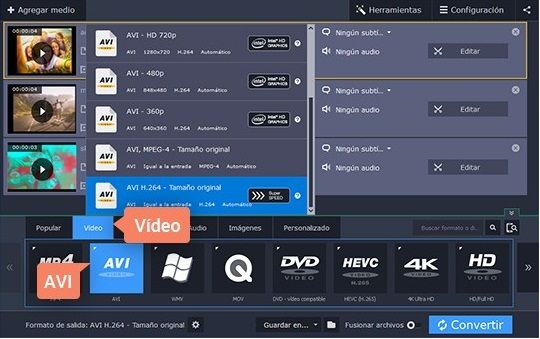
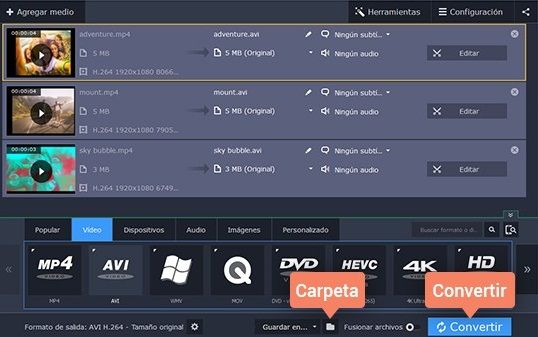
¿Tienes alguna pregunta o problema relacionado con el tema del artículo? Queremos ayudarte.
Deja un comentario con tu problema o pregunta. Leemos y respondemos todos los comentarios, aunque a veces podamos tardar un poco debido al volumen que recibimos. Además, si tu consulta inspira la escritura de un artículo, te notificaremos por email cuando lo publiquemos.
*Moderamos los comentarios para evitar spam.
¡Gracias por enriquecer nuestra comunidad con tu participación!